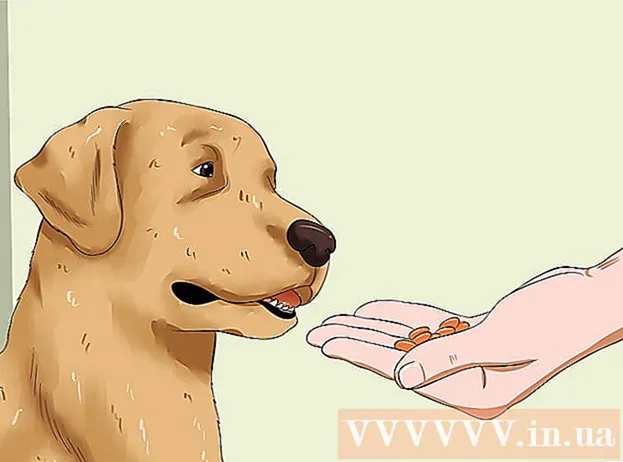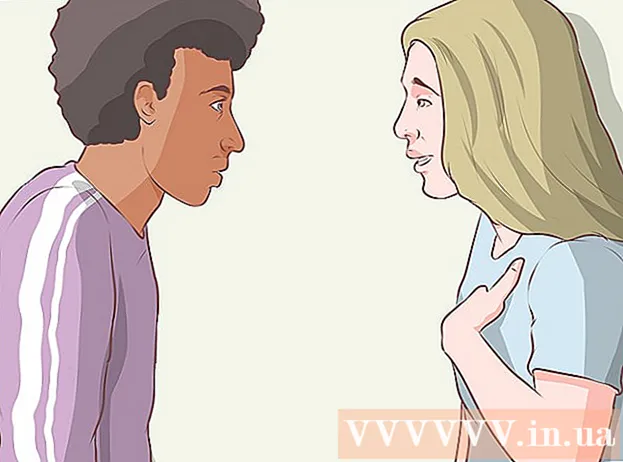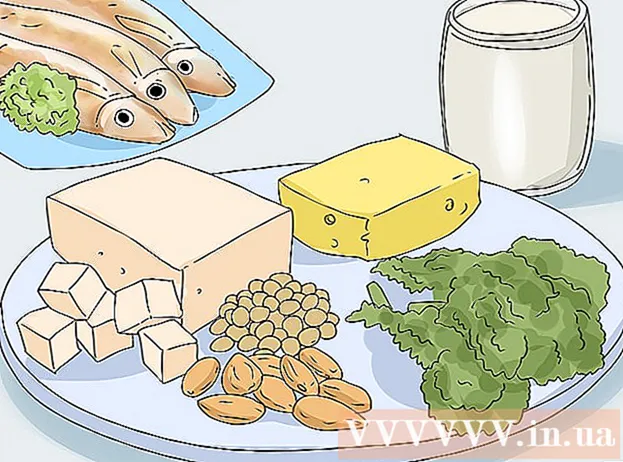Autor:
Janice Evans
Fecha De Creación:
2 Mes De Julio 2021
Fecha De Actualización:
1 Mes De Julio 2024

Contenido
A través de este artículo, aprenderá a realizar llamadas de voz en la aplicación WhatsApp Messenger para iPhone, iPad o dispositivos que ejecutan el sistema operativo Android.
Pasos
Método 1 de 2: iPhone o iPad
 1 Inicie WhatsApp. Si aún no ha iniciado sesión, siga las instrucciones para registrar su número de teléfono.
1 Inicie WhatsApp. Si aún no ha iniciado sesión, siga las instrucciones para registrar su número de teléfono.  2 Haga clic en Llamadas. El icono del teléfono se encuentra en la parte inferior izquierda de la pantalla.
2 Haga clic en Llamadas. El icono del teléfono se encuentra en la parte inferior izquierda de la pantalla. 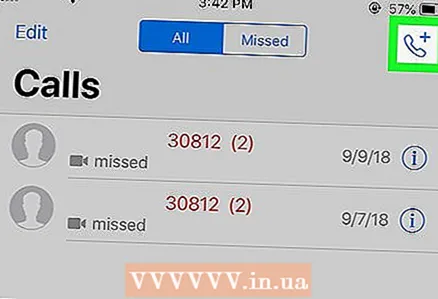 3 Haga clic en ➕. El botón está en la esquina superior derecha de la pantalla.
3 Haga clic en ➕. El botón está en la esquina superior derecha de la pantalla.  4 Haga clic en el nombre contactollamar.
4 Haga clic en el nombre contactollamar.- A veces tienes que desplazarte por la lista para encontrar a la persona adecuada.
 5 Haga clic en el icono con forma de teléfono. Está al lado del ícono de videollamada a la derecha del nombre del contacto.
5 Haga clic en el icono con forma de teléfono. Está al lado del ícono de videollamada a la derecha del nombre del contacto. - Presione si es necesario Permitirpara dar acceso a WhatsApp al micrófono y la cámara de su dispositivo.
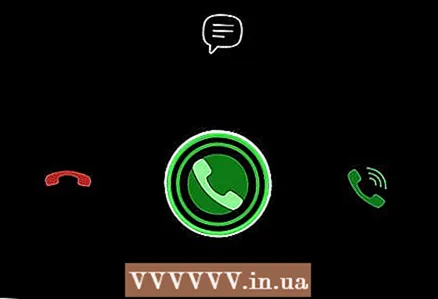 6 Hable claramente al micrófono cuando la persona conteste la llamada.
6 Hable claramente al micrófono cuando la persona conteste la llamada.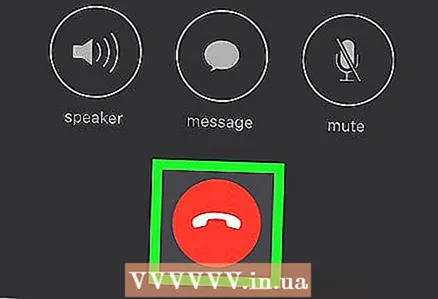 7 Toque el icono de teléfono rojo para finalizar la llamada. Está en la parte inferior de la pantalla.
7 Toque el icono de teléfono rojo para finalizar la llamada. Está en la parte inferior de la pantalla.
Método 2 de 2: Android
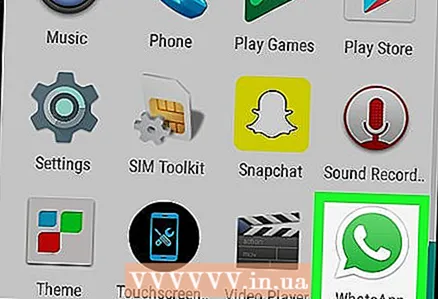 1 Inicie WhatsApp. Si aún no ha iniciado sesión, siga las instrucciones para registrar su número de teléfono.
1 Inicie WhatsApp. Si aún no ha iniciado sesión, siga las instrucciones para registrar su número de teléfono.  2 Haga clic en LLAMADAS. El icono está en la parte superior de la pantalla.
2 Haga clic en LLAMADAS. El icono está en la parte superior de la pantalla.  3 Haga clic en el botón "Nueva llamada". Botón verde redondo con el símbolo "+"y el teléfono se encuentra en la esquina inferior derecha de la pantalla.
3 Haga clic en el botón "Nueva llamada". Botón verde redondo con el símbolo "+"y el teléfono se encuentra en la esquina inferior derecha de la pantalla. 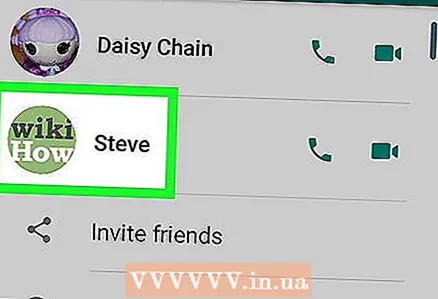 4 Haga clic en el nombre contactollamar.
4 Haga clic en el nombre contactollamar.- A veces tienes que desplazarte por la lista para encontrar a la persona adecuada.
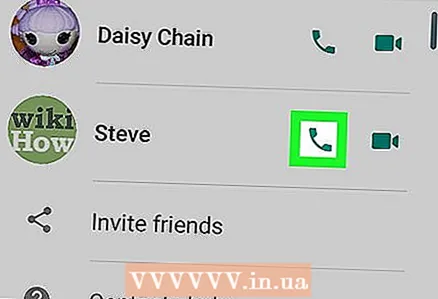 5 Haz clic en el ícono con forma de teléfono. Está al lado del ícono de videollamada a la derecha del nombre del contacto.
5 Haz clic en el ícono con forma de teléfono. Está al lado del ícono de videollamada a la derecha del nombre del contacto. - Presione si es necesario PERMITIR y CONTINUARpara dar acceso a WhatsApp al micrófono y la cámara de su dispositivo.
 6 Hable claramente al micrófono cuando la persona conteste la llamada.
6 Hable claramente al micrófono cuando la persona conteste la llamada.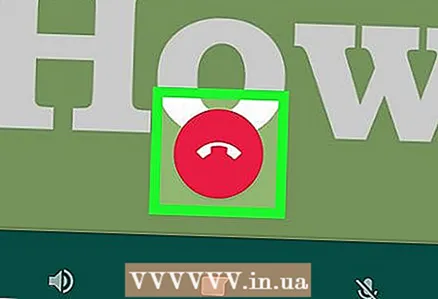 7 Toque el icono de teléfono rojo para finalizar la llamada. Está en la parte inferior de la pantalla.
7 Toque el icono de teléfono rojo para finalizar la llamada. Está en la parte inferior de la pantalla.